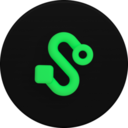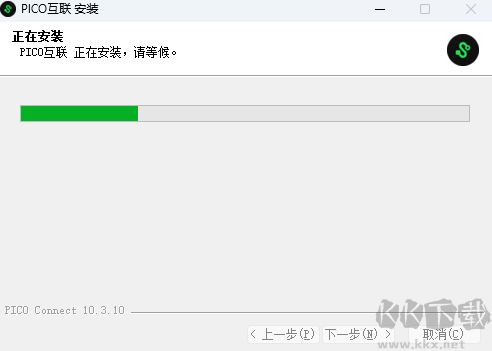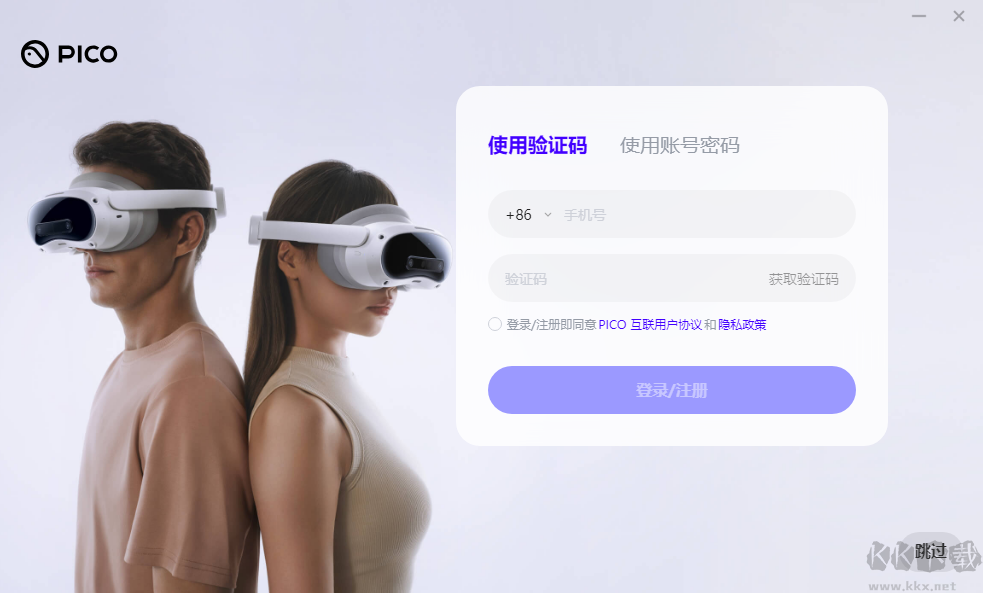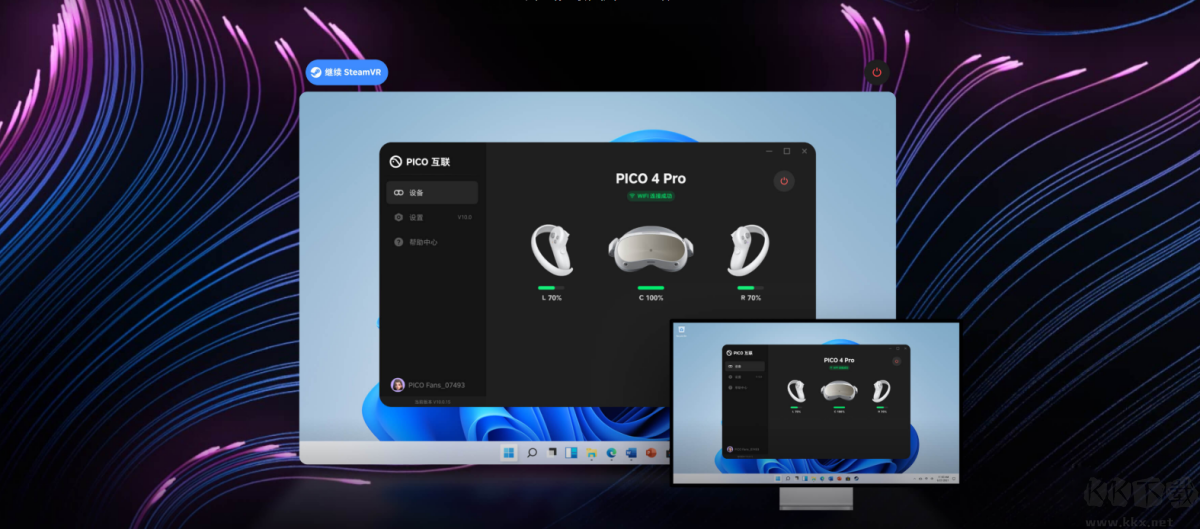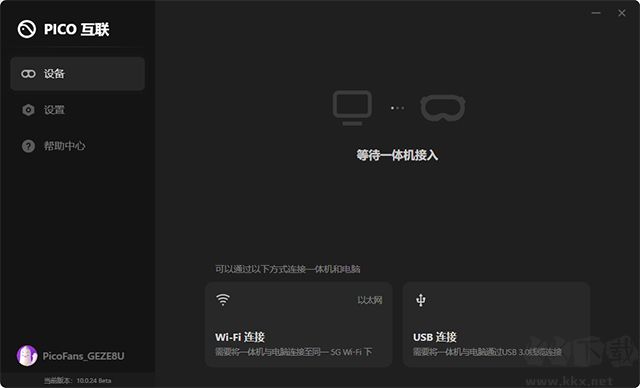PICO互联电脑版是适配VR一体机的跨端交互工具,打通虚拟设备与电脑的壁垒,兼容 Windows 与 Mac 系统,可以串流 SteamVR 游戏,呈现高清沉浸体验,同时解锁电脑桌面操作与视频观看功能,还新增多窗口串流,最多可以同步三块显示器内容,无物理多屏也能创建 4K 超宽虚拟屏,拓展视觉空间,优化中低端电脑运行性能,加入无线发现机制与异常提醒,搭配有线连接保障稳定,不管是娱乐还是轻办公,都能带来便捷高效的跨端体验。
pico互联PC版使用教程
1、在 PC 端开启 Steam/SteamVR,并保持登录状态。
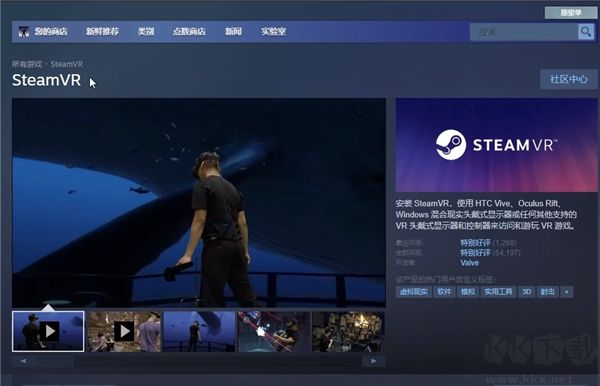
2、在 PC 端启动 PICO 互联,完成应用环境检测后,挑选需串流的 PC。
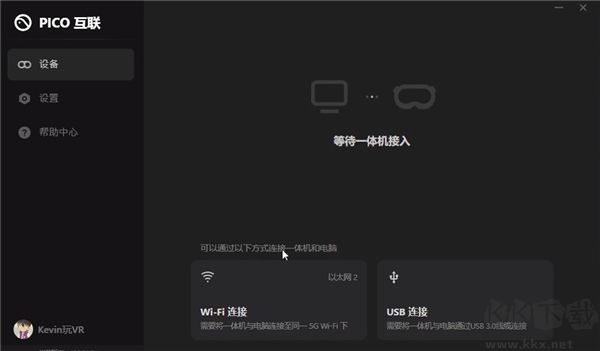
3、在 VR 一体机里,打开 PICO 互联,选定串流的电脑,建立连接后进入 SteamVR。
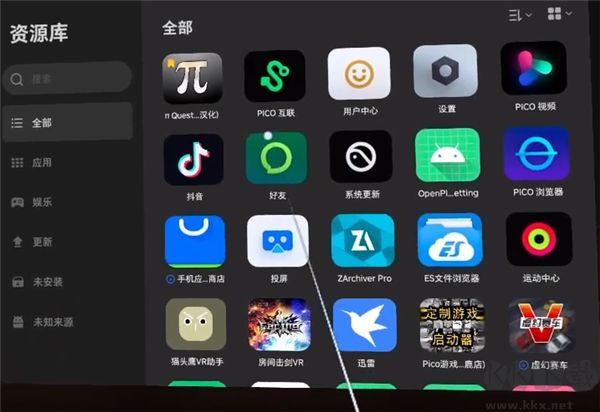
4、进入 SteamVR 后,找到已经安装好的游戏,点击开始游玩。
pico互联PC版特点
1、PC/Mac 电脑桌面互联:人们可以借助 PICO XR 设备直接操控电脑设备,达成电脑桌面的访问和操作。
2、多桌面切换使用:能够同时连接多台显示设备,人们可以在不同的桌面之间轻松切换。
3、手柄和手势操作:除开传统的键鼠操作,PICO 互联还支持手柄和手势两种操作形式,为人们带来了更多的交互选择。
4、超低延迟连接:更新 PICO OS 后,PICO 互联支持超低延迟连接,保障了操作的实时性和响应速度。
5、串流体验优化:采用全新的串流架构,提高了 SteamVR 的兼容性和稳定性,为人们带来更流畅的串流游戏感受。
6、无线与有线连接:具备无线和有线两种连接形式,人们可以依据自身需求挑选合适的连接方式。
pico互联PC版亮点
1、SteamVR 兼容性提升:优化对 SteamVR 平台的支持,人们可以更流畅地体验 Steam 平台上的 VR 游戏和其他应用。
2、低延迟连接:不管是有线还是无线连接形式,都能降低数据传输延迟,带来更为沉浸且响应迅速的使用感受。
3、自动连接:支持同一账号在 VR 头显和电脑端的自动配对和连接,简化了设置和登录流程。
4、灵活操控:除了常规的手柄操作外,还可能支持体感环等额外硬件,增强在虚拟环境中的交互感受。
常见问题
一、手柄按键异常怎么办?
1、当发现游戏中存在按键交互与游戏里映射描述有差异,或存在按键不生效以及抢占等情况时,可以借助 SteamVR 控制器按键绑定功能进行按键调节,具体操作流程如下:
2、进入 SteamVR 场景,按下左手柄 “菜单” 键,调出 SteamVR 设置菜单。
3、在菜单一级列表中选择 “控制器”,可进入控制器按键设置界面。
4、选择 “管理控制器绑定”,此时进入当前接入手柄的具体按键绑定功能,此时可进行按键的自定义编辑。
5、可通过选择 “自定义”,并挑选使用时长较高的玩家模板,就能更新为新的按键方案。
6、备注:对于游玩时长较少的玩家,由于自行设定的按键容易引发冲突,建议采用其他玩家上传的高分模板。
二、延迟高怎么办?
1、当发现游戏体验中体感延迟较高时,可能是因为画面延迟较高或手柄延迟较高。
2、对于画面延迟较高的情况,可能是由于 PC 渲染性能有限,可通过降低码率、适当调低清晰度来优化。
3、对于手柄延迟的情况,可通过调高手柄灵敏度来提高手柄响应灵敏度,降低体感延迟。
三、显示清晰度低怎么办?
1、画面分辨率设置:如果串流的画面分辨率设置较低,会导致画面模糊。尝试调整画面分辨率设置,选择更高的分辨率。
2、网络不稳定:如果网络不稳定或网络带宽不够,会导致串流模糊。尝试优化网络连接或切换为 USB3.0 有线连接,以确保网络稳定和充足带宽。
3、超分、锐化设置:如果你的显卡性能偏弱,可选择较低的画面分辨率并开启超分辨率和锐化功能,能优化画面显示效果。
4、适当调节 Gamma 值:如果你的游戏画面偏暗,可通过适当调高 Gamma 值来呈现更多暗部细节,优化画面效果。
5、显卡性能不足:如果你的显卡性能偏低,可尝试升级显卡或更换性能更强的显卡。
四、超分辨率功能不生效 / 不可用怎么办?
1、超分功能仅对低分辨率的清晰度有效,所以选择高清以上清晰度时,超分辨率功能将不生效 / 不可选用。
更新日志
v10.6.6版本
1、优化PC端中低端配置的游戏性能。
2、增加无线连接 mDNS 发现机制。
3、增加部分串流异常状态提醒。
4、修复 PC 端概率性窗口不显示问题。
5、修复其他已知问题。